今天給大家帶來硬盤PIO模式如何改成DMA模式,修改硬盤模式的方法,讓您輕鬆解決問題。
使用電腦你是否會遇到突然變得很卡,變得很慢呢?特別是運行程序的時候變得特別卡,甚至都沒辦法使用,查看CPU的使用率顯示正常的,殺毒清理垃圾都無濟於事。其實出現這種原因主要是硬盤有時候會自行由DMA模式改成PIO模式,硬盤要打開DMA模式那麼才能運行得比較快,那麼如何將PIO模式怎麼改成DMA模式呢?下麵來看看下麵的教程吧。
硬盤模式小知識
DMA模式:它是存儲器直接訪問的意思,指一種高速的數據傳輸操作,允許在外部設備和存儲器之間直接讀寫數據,既不通過CPU,也不需要CPU幹預。整個數據傳輸操作在一個稱為"DMA控製器"的控製下進行的。在大部分時間裏,CPU和輸入輸出都處於並行操作。因此,使整個計算機係統的效率大大提高。
PIO模式:是一種通過CPU執行I/O端口指令來進行數據的讀寫的數據交換模式。數據傳輸速率低下,CPU占有率也很高,大量傳輸數據時會因為占用過多的CPU資源而導致係統停頓,無法進行其它的操作。受限於傳輸速率低下和極高的CPU占有率,這種數據傳輸模式很快就會被淘汰了。
硬盤PIO模式改成DMA模式教程
1、首先鼠標右擊“我的電腦”選擇“屬性”選項,在打開的屬性麵板中選擇“硬件”選項卡,然後點擊“設備管理器”;
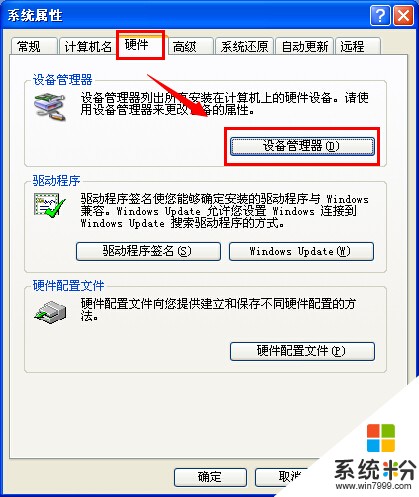
2、接著展開“IDE ATA/ATAPI 控製器”節點,然後雙擊你的“主要IDE控製器”;
3、接著點擊“高級設置”選項卡,將傳送模式改為DMA,點擊確定退出就可以了。
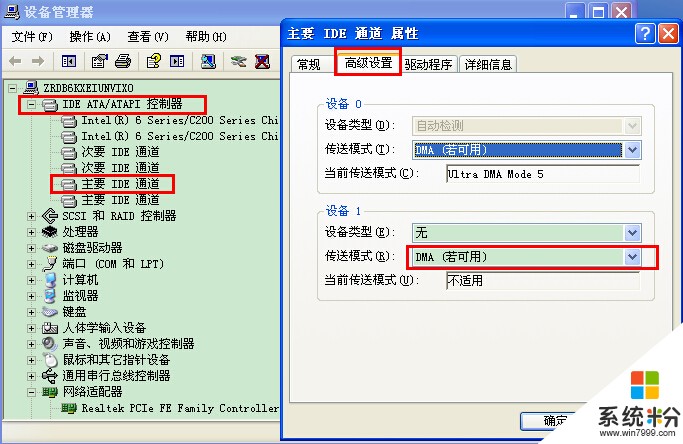
通過以上對硬盤模式的認識,那麼如果是PIO模式的硬盤,要改成DMA模式的話,可以按照教程中的三個步驟就可以簡單改回來了。
以上就是硬盤PIO模式如何改成DMA模式,修改硬盤模式的方法教程,希望本文中能幫您解決問題。
電腦軟件相關教程